Comment accéder au mode Test de terrain de votre iPhone (et voir votre force de signal réel)

L'iPhone a un mode "test de terrain" caché qui montre toutes sortes de détails techniques sur la force du signal. tours, et plus encore. La plupart d'entre elles ne sont pas très utiles à la personne moyenne, mais vous pouvez lui montrer la puissance réelle du signal de votre téléphone au lieu du nombre de barres que vous obtenez.
MISE À JOUR: Les informations contenues dans cet article changent si vous avez mis à niveau votre iPhone vers iOS 11. Vous pouvez toujours utiliser le code spécial que nous décrivons ci-dessous pour mettre votre iPhone sous iOS 11 en mode champ. Cependant, vous ne pouvez plus utiliser l'astuce que nous décrivons pour faire persister l'affichage de l'intensité du signal numérique dans la barre d'état de votre téléphone. Nous mettrons à jour cet article à nouveau si cela change dans les mises à jour futures ou si nous trouvons une nouvelle solution de contournement
CONNEXION: Comment augmenter facilement votre signal de téléphone portable à la maison
Même dans les zones urbaines denses avec des tours cellulaires La force du signal peut varier considérablement en fonction de l'opérateur et de l'emplacement actuel du téléphone. Les choses s'aggravent dans les zones rurales, où de grandes zones peuvent être couvertes uniquement par la tour d'un seul transporteur, ou dans une maison avec des murs épais, votre signal ne pénètre pas (dans ce cas, un signal de rappel peut aider). Dans ces situations, sachant que la puissance du signal de votre téléphone est plus précise que celle d'une plage de 1 à 5 barres, vous pouvez vraiment diagnostiquer le problème et trouver le meilleur moyen de le réparer. Et c'est là qu'intervient le mode de test sur site de votre iPhone.
Vous pouvez accéder au mode test sur le terrain sur n'importe quel iPhone. Tout ce que vous avez à faire est d'allumer votre application de téléphone, composez le code suivant, puis appuyez sur le bouton Appel.
* 3001 # 12345 # *
Votre iPhone entrera dans un mode de test de terrain qui offre plusieurs menus de mesures techniques. La plupart d'entre elles ne sont utiles que si vous développez des téléphones ou si vous testez des tours de téléphonie mobile.
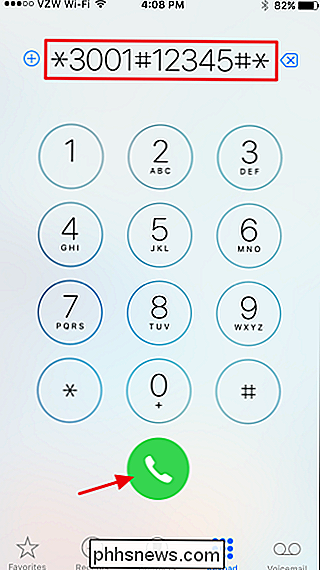
Ce que vous recherchez n'est cependant pas au menu. Si vous utilisez iOS 8 ou une version antérieure, la force de votre signal exact est affichée dans le coin supérieur gauche de l'écran de test de terrain. Si vous utilisez iOS 9 ou une version ultérieure, cette lecture est remplacée par le lien "Retour au téléphone".
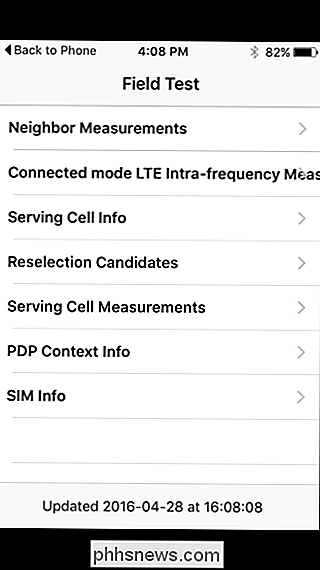
Pour voir la force de votre signal dans iOS 9, vous allez utiliser un petit truc pour remplacer vos barres sur votre principale écran avec la mesure de la force du signal (et vous pouvez également le faire sur les versions antérieures d'iOS si vous voulez). Maintenez le bouton d'alimentation enfoncé jusqu'à ce que le message "Slide to Power Off" apparaisse, mais ne le mettez pas hors tension. Lâchez le bouton d'alimentation, puis appuyez sur le bouton Accueil et maintenez-le enfoncé jusqu'à la réapparition de l'écran d'accueil. Vous devriez maintenant voir l'intensité du signal affichée là où vos barres étaient auparavant
Cette modification durera jusqu'à ce que vous redémarriez votre téléphone (ou jusqu'à ce que vous répétiez le processus ci-dessus). Vous pouvez également appuyer sur le numéro de l'intensité du signal pour basculer entre l'intensité du signal et les barres
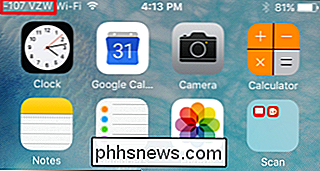
Une fois que vous avez la force de votre signal visible, vous pouvez vous promener autour de votre domicile (ou ailleurs) aller. Gardez juste à l'esprit que la force est montrée en décibels et sera sur une échelle négative (ainsi, un signal de -75 est plus fort que -115). Si vous remarquez que la force de votre signal est plus faible à l'intérieur de votre maison, mais raisonnablement bonne à l'extérieur, vous pouvez être un candidat idéal pour un amplificateur de signal. Vous pouvez même marcher à l'extérieur de votre maison pour trouver où la force du signal est la plus forte, donc vous savez le meilleur endroit pour placer une antenne externe.
Les forces exactes du signal varient un peu selon votre opérateur et si vous êtes sur un réseau 3G ou 4G. En général, cependant, vous pouvez considérer un signal supérieur à -80 comme étant proche de sa pleine intensité (barres pleines) et un signal inférieur à -110 très faible (une barre).
Bien qu'il y ait beaucoup plus de tests sur le terrain mode qui pourrait intéresser les développeurs et les techniciens cellulaires, être capable de voir la force réelle du signal plutôt que le nombre de barres que vous avez peut vraiment vous aider à déterminer le placement optimal pour un amplificateur de signal. Il peut également vous aider à tester le service dans certaines zones (comme votre domicile) sur les téléphones de vos amis avant de vous engager auprès d'un opérateur.

Comment protéger les documents et les fichiers PDF avec Microsoft Office
Microsoft Office vous permet de chiffrer vos documents Office et vos fichiers PDF, ne permettant même à personne d'afficher le fichier sans mot de passe. Les versions modernes d'Office utilisent un cryptage sécurisé sur lequel vous pouvez compter, en supposant que vous ayez défini un mot de passe fort.

Comment ajouter et gérer des signets sur Safari pour iPhone
ICloud synchronise tous les signets que vous créez dans Safari sur votre Mac avec votre iPad ou votre iPhone, et inversement. Mais les signets ne sont pas aussi simples et évidents sur l'iPhone que sur le Mac. Voici comment les créer et les gérer sur iOS. L'ajout de signets sur votre iPhone est facile, mais ce n'est pas évident.



